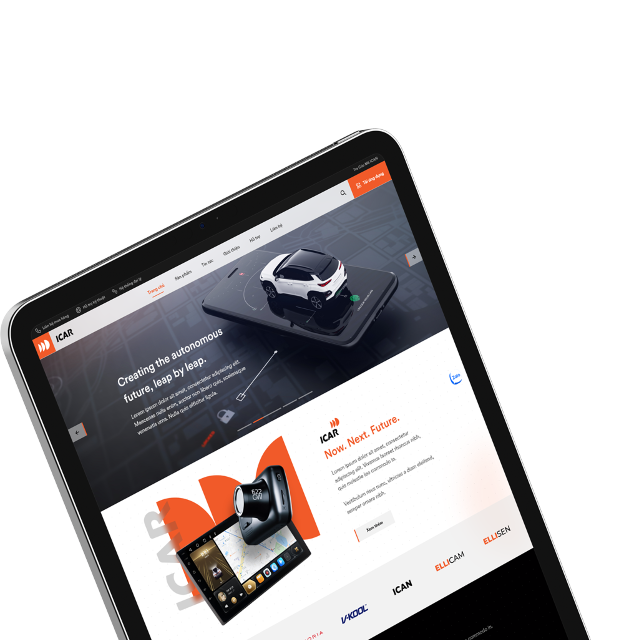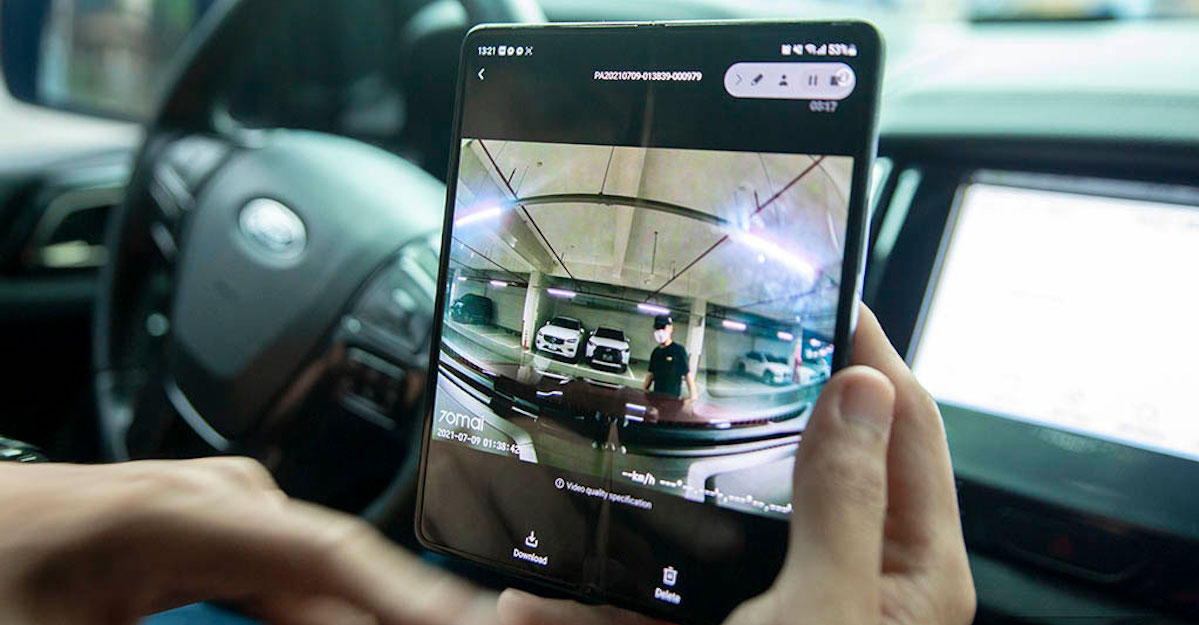Cách sử dụng camera 360 Elliview S4 trên màn hình DVD Android

Màn hình android kèm Camera 360 Elliview S4 ra đời đã được rất nhiều khách hàng ưa chuộng nhờ sở hữu nhiều tính năng nổi bật. Tuy nhiên, vẫn có không ít người còn lúng túng trong việc sử dụng thiết bị này, đặc biệt là ứng dụng camera. Với những bước hướng dẫn sử dụng cách camera 360 Elliview S4 dưới đây sẽ giúp tài xế có thể thao tác nhanh chóng và dễ dàng hơn khi lái xe.
1. Nguyên lý hoạt động của camera 360 Elliview S4
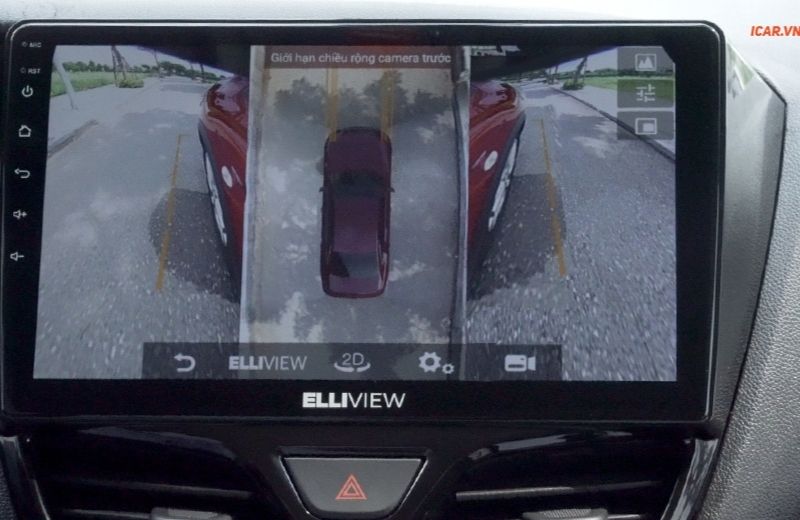
Hình ảnh camera 360 Elliview hiển thị trên màn hình
Camera 360 độ có khả năng ghi hình theo thời gian thực. Sau đó truyền về bộ điều khiển tổng để xử lý và hiển thị lên màn hình DVD android. Nhờ đó giúp mở rộng tầm nhìn từ mọi hướng khi lái xe.
Camera 360 Eliiview S4 được trang bị 4 mắt camera Sony 225. 4 mắt camera sẽ được gắn ở đầu xe, đuôi xe và hai bên gương. Hình ảnh ghi lại trên thiết bị này sẽ hiển thị theo dạng 2D hoặc 3D. Hình ảnh 2D là hình ảnh thực. Còn 3D là hình ảnh giả lập cho thấy không gian phía trên của xe. Giúp người lái quan sát được toàn bộ không gian bao quát xe.
Camera 360 Eliiview S4 hoạt động theo nguyên lý sau:
- Khi xe khởi động, 4 mắt camera sẽ ngay lập tức được kích hoạt và ghi hình từ các hướng trước – sau, trái – phải. Mỗi mắt camera có bán kính quan sát xung quanh từ 1-3 mét và ghi lại những góc độ khác nhau.
- Khi lái xe bật xi nhan bên trái, camera bên gương trái sẽ thu lại hình ảnh và hiển thị lên màn hình ô tô. Nếu bật camera phải, trên màn hình sẽ hiển thị ảnh quay từ camera gương phải. Qua các hình ảnh thu được, người lái có thể nhận biết các vật cản ở trước, sau 2 bên hông xe để dễ dàng điều hướng xe.
- Khi xe tiến hoặc lùi màn hình ô tô sẽ hiển thị hình ảnh thu được từ camera trước và sau. Nhờ đó mà người dùng cũng có thể dễ dàng quay đầu và lùi chuồng, hạn chế va chạm với các xe xung quanh.
Nếu bạn muốn biết được cách sử dụng camera 360 Eliview S4 cần nắm được nguyên lý này.
2. Hướng dẫn cách sử dụng cam 360 Elliview S4
Màn hình android kèm camera 360 Ellivew S4 là sản phẩm do ICAR nghiên cứu phát triển. Chính vì vậy, ICAR đã thiết kế phù hợp nhất với tài xế khi lái xe. Tuy nhiên, các chủ xe cần phải biết được cách sử dụng camera 360 Elliview S4 cũng như các tính năng để sử dụng thiết bị trên ô tô hiệu quả nhất.
1.1 Cách bật camera 360 Ellivew S4 trên màn hình android
Sau khi đã khởi động xe, để hình ảnh camera 360 Elliview hiển thị ra màn hình android bạn hãy thực hiện theo một trong những cách dưới đây:
Cách 1: Khi khởi động xe, trên màn hình android sẽ xuất hình ảnh như dưới đây. Bạn kích đúp 2 lần vào phím tắt phần mềm ICar V. Như vậy, trên màn hình sẽ mở camera 2 góc.
Lưu ý: Nếu bạn mở camera bằng cách này phải kích đúp 2 lần. Nếu như bạn chỉ kích 1 lần sẽ chuyển sang phần mềm ICar V điều khiển bằng giọng nói.
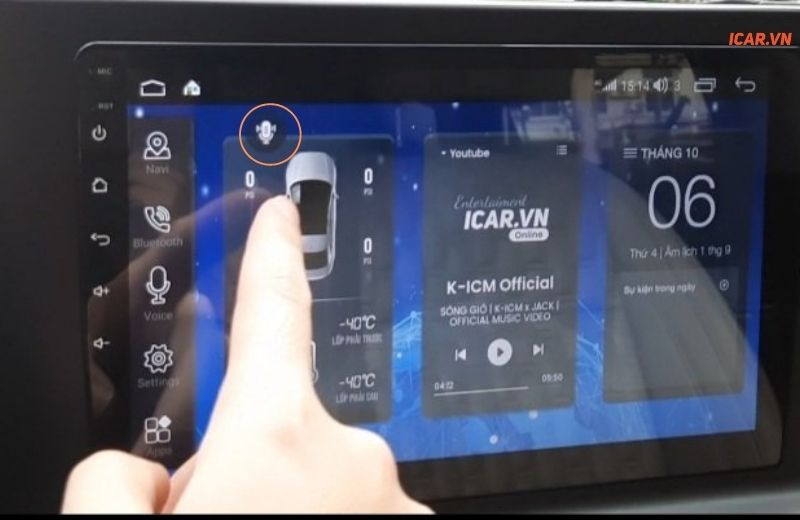
Mở camera nhanh bằng phím tắt phần mềm ICar V
Cách 2: Bạn có thể bấm vào nút đèn cảnh báo nguy hiểm hazard cũng sẽ hiển thị camera 360 ngay lập tức.

Hoặc bạn có thể mở camera 360 bằng nút hazard
Cách 3: Khi bạn vào số lùi trên màn hình android sẽ kích hoạt camera lùi.
2.1 Cách xem camera trái, phải, trước sau
Camera 360 Elliview S4 hoạt động theo nguyên lý: Khi lái xe xi nhan sang phải thì camera bên gương phải sẽ thu lại hình ảnh và hiển thị lên màn hình ô tô. Tương tự, với camera trái cũng như vậy.
Còn đối với camera sau nếu muốn xem bạn hãy cài đặt lùi số. Khi bạn lùi xe camera phía sau sẽ thu lại hình ảnh và hiển thị trên màn hình.
Nếu trong quá trình lưu thông xe di chuyển trên đường thẳng, không có xi nhan bạn muốn xem camera bên trái hoặc bên phải, camera sau bạn chỉ cần bấm vào nút điều khiển giọng nói trên vô lăng. Nút này đã được tích hợp với phần mềm điều khiển giọng nói Icar V.
Để mở camera bạn chỉ cần đọc các câu lệnh như sau: Mở camera trái, mở camera phải, mở camera sau.
Mở camera trái: Hình ảnh camera trái thu được sẽ ngay lập tức hiển thị trên màn hình.
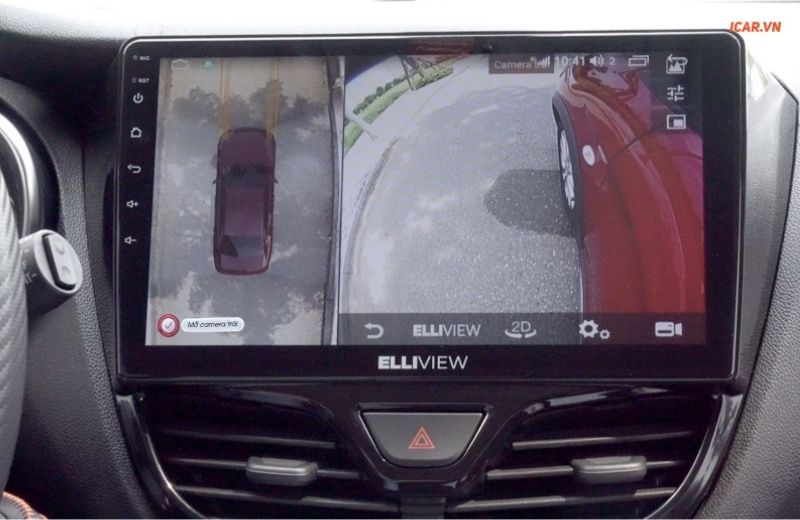 Đọc lệnh: Mở camera trái
Đọc lệnh: Mở camera trái
Mở camera phải: Hình ảnh camera phải thu được sẽ ngay lập tức hiển thị trên màn hình.
 Đọc lệnh: Mở camera phải
Đọc lệnh: Mở camera phải
Mở camera sau: Hình ảnh camera sau thu được sẽ hiển thị lên màn hình giống như camera trái và phải.
Ngoài ra, bạn có thể tùy chọn xem camera với thanh công cụ ngay trên màn hình. Bạn chỉ cần bấm chọn theo biểu tượng trên màn hình. Như vậy có thể điều chỉnh hình ảnh hiển thị camera trái, phải, sau trên màn hình.
2.3 Hướng dẫn cách chuyển hình ảnh hiển thị 3D sang 2D
Thông thường, sau khi xe mới cài đặt camera Elliview S4 xong hình ảnh sẽ hiển thị ở dạng 3D. Nếu bạn muốn chuyển sang hình ảnh thực 2D để thuận tiện quan sát hãy thực hiện theo các bước dưới đây:
Bước 1: Bấm nút camera trên màn hình để bật camera lên.
Bước 2: Vào cài đặt > Cài đặt góc camera> Camera trái
Bước 3: Nếu hình ảnh hiển thị đang ở chế độ 3D bạn chọn Hình ảnh hiển thị gốc 2D là xong.
Chuyển camera phải từ 3D sang 2D cũng được thực hiện tương tự như các bước ở trên.
2.4 Cách điều chỉnh mắt camera thẳng trên camera 360 Elliview S4
Camera bên trái và bên phải của xe có tác dụng hiển thị hình ảnh ở 2 bên khi di chuyển. Đây là một trong những vị trí dễ gây va chạm nhất khi lưu thông trên những khung đường hẹp. Vì vậy, để hạn chế va chạm cần phải căn chỉnh góc camera 360 sao cho phù hợp. Để người lái thuận tiện quan sát nhìn được những điểm mù quanh xe.
Để chỉnh mắt camera cho đúng với tầm quan sát bạn hãy thực hiện theo các bước dưới đây:
Bước 1: Mở camera lên

Mở camera 360 Elliview lên
Bước 2: Vào phần cài đặt > cài đặt góc camera > chọn camera bên trái. Nếu như hình ảnh camera thu được đang là hình ảnh 3D (20 độ) bạn chuyển sang Hình ảnh gốc 2D.
Chọn phần cài đặt
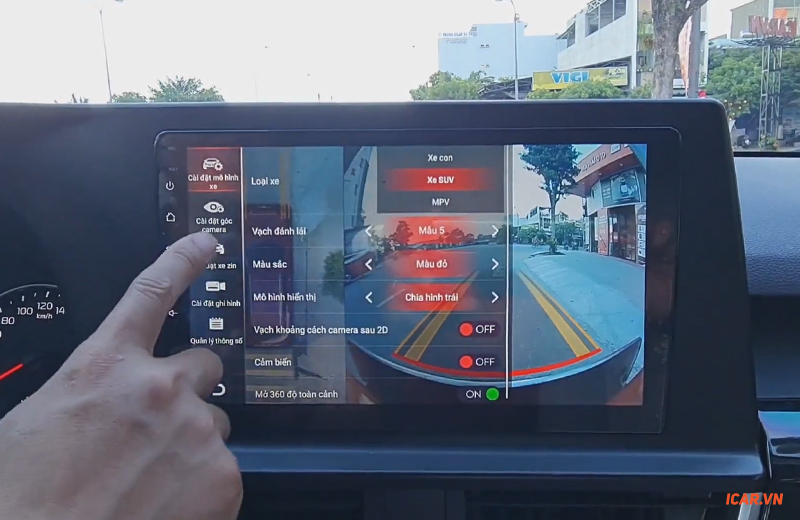
Chọn tiếp Cài đặt góc camera
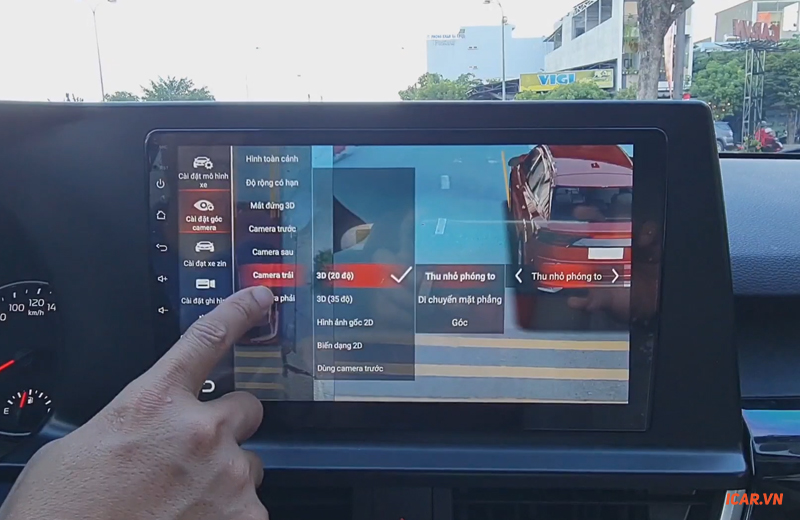
Chọn camera trái
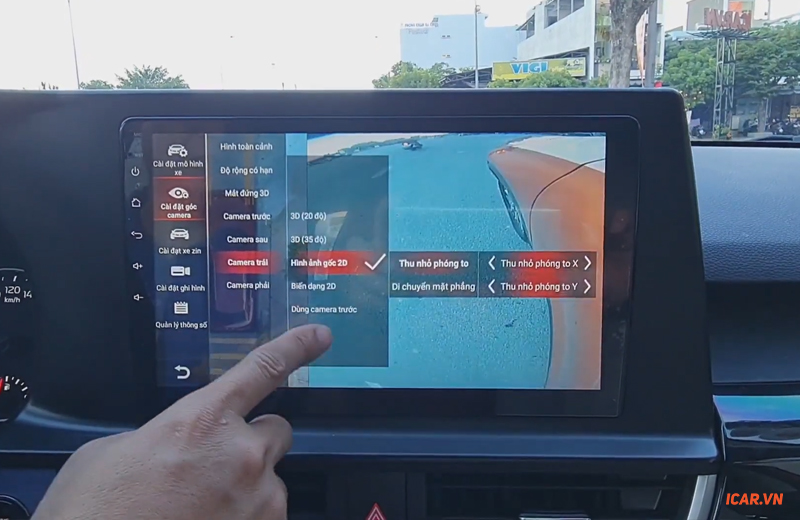
Chọn hình ảnh gốc 2D để tiếp tục cài đặt
Bước 3: Sau khi chọn Hình ảnh gốc 2D bạn sẽ thấy hình ảnh như dưới đây:
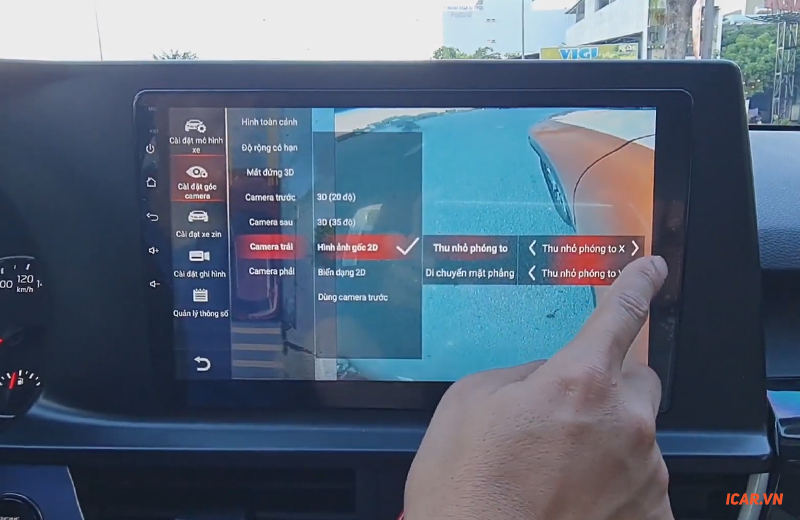
Tiếp tục chọn thu nhỏ phóng to theo hướng mũi tên
Nếu bạn muốn phóng to camera trái bạn chọn mũi tên bên phải. Sau đó bấm cho đến khi góc camera đến vị trí mà mình mong muốn.
Nếu muốn thu nhỏ bạn chọn mũi tên bên trái. Sau đó bấm khi vị trí camera đã dừng ở vị trí mình muốn quan sát.
Nếu bạn chưa hài lòng về mặt phẳng hiển thị camera thì bạn chọn di chuyển mặt phẳng bạn bấm mũi tên phóng to lên hoặc thu nhỏ xuống. Hình ảnh càng to càng thẳng, tuy nhiên lái xe ít nhìn được các góc đằng trước hơn. Để khắc phục trường hợp này bạn tiếp tục bấm phóng to thu nhỏ khi hình ảnh hiển thị trên màn hình thẳng đúng ý của mình.
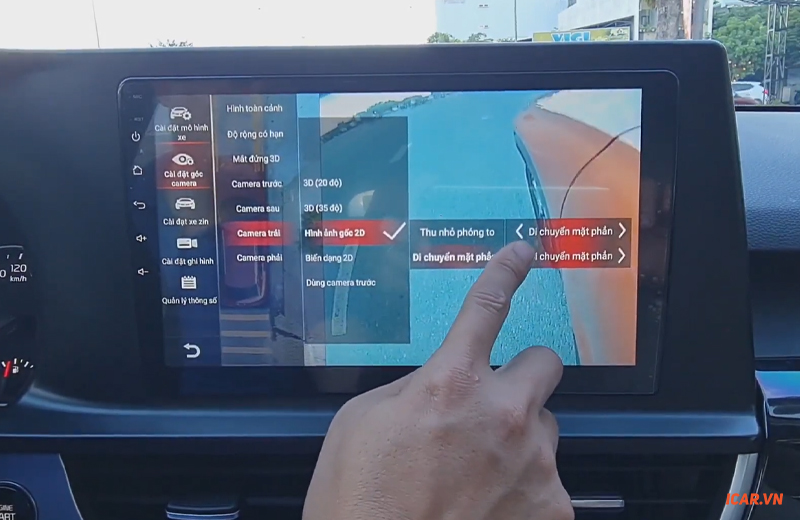
Chọn di chuyển mặt phẳng để điều chỉnh góc camera
Đối với camera phải bạn cũng thực hiện với các bước tương tự như trên.
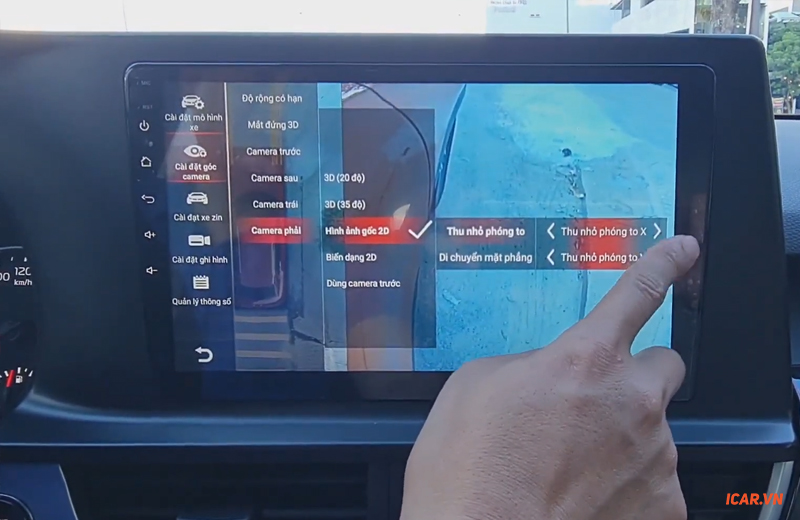
Điều chỉnh camera phải bạn cũng thực hiện giống các bước trên
Trên đây là những hướng dẫn cách sử dụng camera 360 Elliview S4 mà ICAR chia sẻ với các bạn. Hy vọng, với những thông tin trên sẽ giúp cho lái xe an toàn. Đồng thời khai thác được các chức năng của camera 360 hỗ trợ quá trình lái xe thuận lợi hơn.
Tin tức cùng chuyên mục